ファームウェア開発時に、対象の基板が熱くなるのをチェックする方法としてSeek Thermal Compact が使えそうなので、パソコンに接続してみることにした。
Seek Thermal Compact 本体の他にUSB Type-C延長ケーブルとUSB Type-CとType-Aの変換コネクタを用意した。

繋げた状態はこうなる。

USB Type-A のコネクタをPCのUSBポートに挿して使用する。
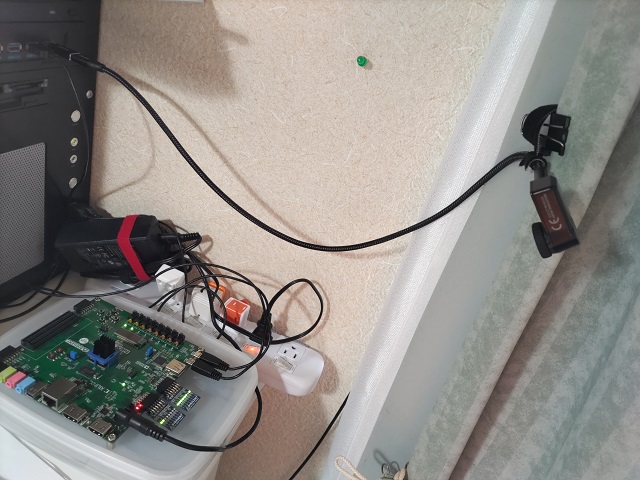
ソフトの方は Seek Thermal Compact の赤外画像を取り込むことができるPC用アプリ SeekOFixのソースコードをダウンロードしてきて改造することにした。
元のソフトの画面は下図のようになっている。
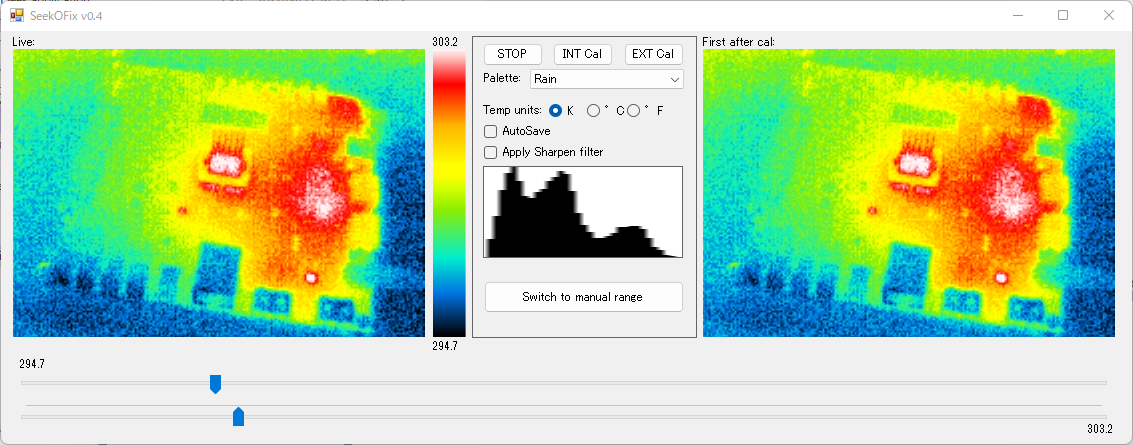
右側の画像はキャリブレーション直後の静止画像を表示しているようだが、必要性を感じないので削除することにする。
ヒストグラムも温度監視には不要なので削除する。
色々変更して出来上がったソフトの画面は下図のようになった。
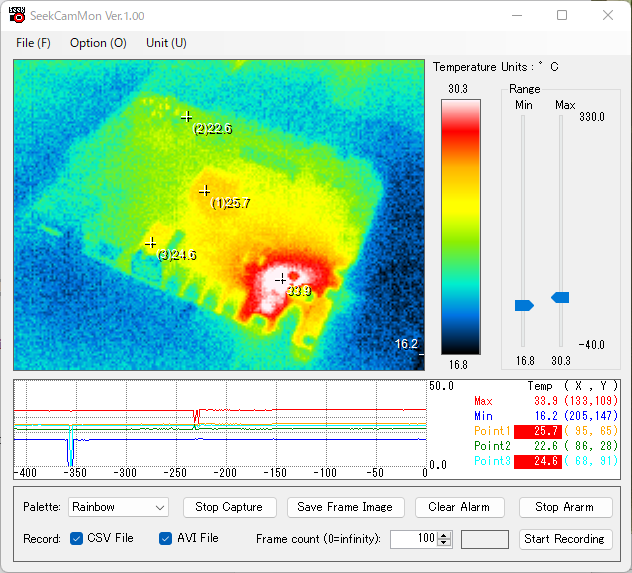
最高温度、最低温度と任意の点を3つ迄指定して温度を表示できるようにし、約400フレーム分の各点の温度変化をグラフ表示するようにした。
また、設定画面で各店の温度の上限、下限アラームを設定出来るようにして、設定した条件を満たした場合に温度表示部の色とビープ音で知らせることが出来るようにした。
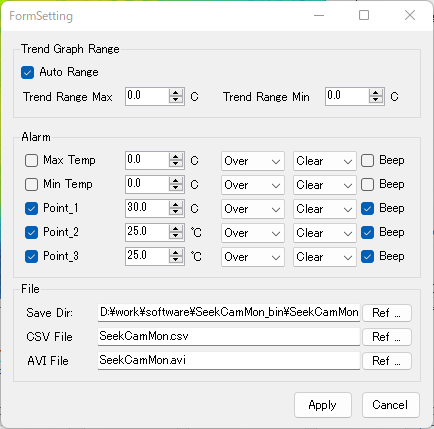
最高温度、最低温度と任意の点の温度をCSVファイルに保存できるようにし、必要ないかも知れないが、画像をAVIファイルに保存できるようにした。
元になったソースでは AForge.Imaging とかが使われているので、動画保存には AForge.Video.VFW を使って AVI ファイルを保存することも出来たが、VFW(Video for Windows ) は古い コーデックにしか対応していないようで、出来上がったAVIファイルがWindows10の「映画&テレビ」アプリでは 再生できなかった。
そこで NuGet パッケージの OpenCVSharp3-AnyCPU を使用するように設定し、VideoWriter のコーデックに MJPEG を指定して保存したら再生できるようになった。
メニューは以下のようになっている。
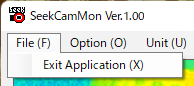
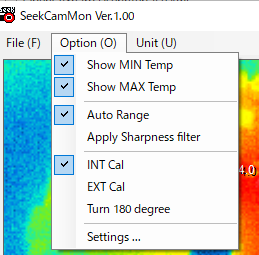
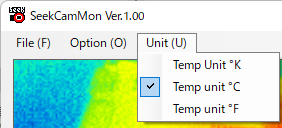
改造したソフトの実行ファイルは「ここ」からダウンロードすることが出来る。
また、ソースコードも「ここ」からダウンロードできるようにした。



